Dokumento simbolių skaičiaus nustatymas „Microsoft Word“

- 1982
- 613
- Cecil Kreiger
Kai šiuolaikinis kompiuterio vartotojas pasakoja apie dokumento kūrimą, jis natūraliai reiškia elektroninę informacijos teksto versiją. Dirbdami su tekstais reguliariai, turite žinoti, kaip apskaičiuoti ženklų skaičių žodžiu. Nepaisant to, kad nemokamos prieigos prie interneto buvimas leidžia kiekvienam atsisiųsti įvairias programinės įrangos programas, įskaitant produktus, kurių specializacija yra tik apskaičiuojant ženklų ženklų skaičių, jie neturi praktinės naudos juose. Būdami žodžių teksto rengyklėje, per kelias sekundes apie klausimą galite sužinoti tik per kelias sekundes.

Iki šiol pats paprasčiausias, prieinamas ir labai populiarus metodas, leidžiantis pamatyti simbolių skaičių, yra daugiafunkciniai įrankiai, skirti garsiam programinės įrangos produktui iš „Microsoft“.
Mes sužinome simbolių skaičių visame dokumente
Norėdami sužinoti „Word“ simbolių skaičių, vartotojui reikės bent jau įdiegtos „Microsoft Word“ programinės įrangos programos (programos versija neturi ryškios vertės), o pats tekstas yra informacija, kuri buvo atspausdinta arba nukopijuota iš Pasaulio pločio pasivaikščiojimas į tuščią teksto redaktoriaus dokumentą.
Jei įvykdytos visos aukščiau išvardytos sąlygos, poreikis apskaičiuoti simbolių skaičių žodžiu išlieka paprastas formalumas.
Nėra jokios sąlygos, nustatančios vietą, kurioje turėtų būti žymeklis, kai vartotojui reikia naudoti „statistikos“ komandą. Būtent šis daugiafunkcinių įrankių elementas padeda apskaičiuoti naudojamus simbolius ir žodžius.
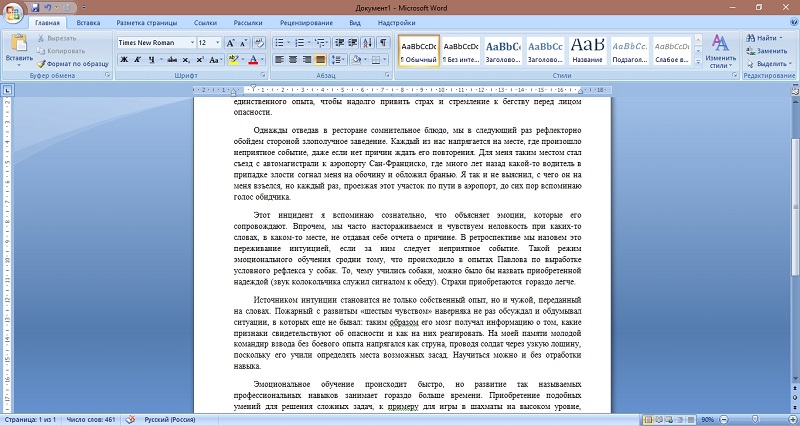
Parametro „statistikos“ vieta
„Word 2007“ versija
„Word Block“ „Word“ dokumente nėra būtina, jei vartotojas turi užduotį apskaičiuoti ženklų skaičių visame tekste.
Žodis turėtų atkreipti dėmesį į apatinę eilutę su geriau žinomu pavadinimu kaip sąlygos linija. Tarp parinkčių, esančių kairėje antrojo -mygtuko pusėje, mygtukas bus „žodžių skaičius“. Paspaudus šią komandą ekrane, iškart pasirodys specializuotas informacijos langas, kuris bus rodomas ne tik straipsnyje naudojamų ženklų skaičius, neatsižvelgiant į erdves, bet ir su jomis su jomis.
Toks įrankis yra ypač svarbus žmonėms, kurie, pavyzdžiui, rašo straipsnius pagal užsakymą. Pvz., Jei asmens prašoma parašyti nedidelį pranešimą, kurio tekste turėtų būti bent 1500 simbolių, papildomai nesigilinant į tarpus, arba ne pagal numatytuosius nustatymus daugeliu atvejų visų spragų turėtų būti įtraukti į visas spragas skaičius.
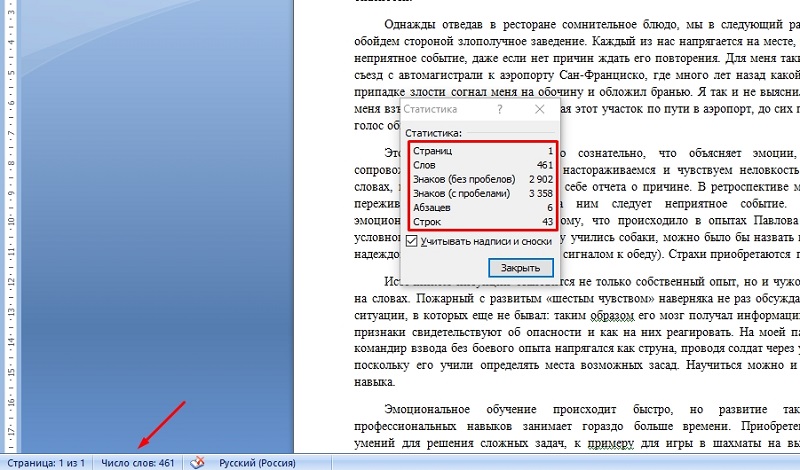
Kartais būna, kai iš anksto įdiegus žodį „Editor“, atitinkama funkcija atjungta Padėkite sukonfigūruoti šį įrankį. Vartotojas turi tiesiog įdiegti varnelę priešais komandą „žodžių skaičius“.
„Word 2010“ versija
To pakanka vartotojui, kuris nori apskaičiuoti simbolius naujausioje versijoje, pakanka manipuliacijų, aprašytų aukščiau esančiame taške.
„Word 2003“ versija
Tarp kitų komandų, esančių centriniame programinės įrangos meniu, yra kategorijos „paslauga“. Per šį parametrą galite sužinoti ženklų, naudojamų atvirame dokumente, skaičių. Jums tereikia pereiti prie poskyrio „statistikos“. Verta paminėti, kad naudojamas parametras padeda nuspręsti ne tik apie simbolių skaičių, bet ir puslapius, žodžius ir ženklus. Vartotojas ekrane matys pastraipų ir eilučių skaičių be padangų.
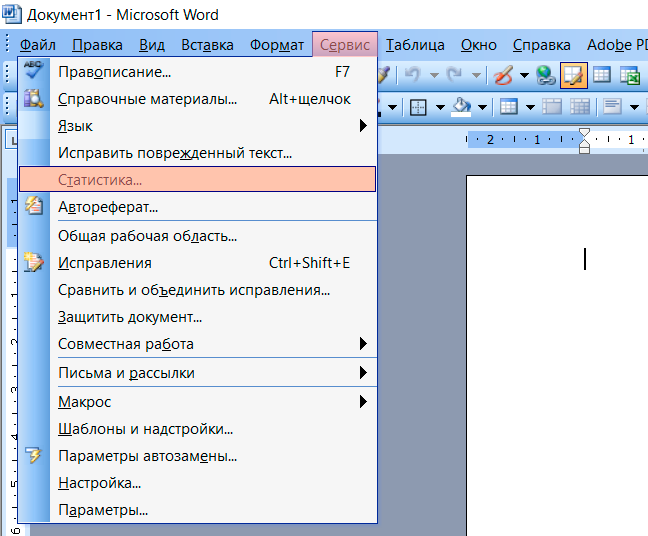
Jei būtina apskaičiuoti tą pačią metodiką. Vienintelis skirtumas yra pabrėžti tą fragmentą, kurio duomenys domina potencialų vartotoją.
„Word 2013“ versija
Tai gana populiari „Office“ programos versija, kuri naudojama daugybėje kompiuterių, kuriuose veikia „Windows OS“.
Čia galite atsižvelgti į viso teksto simbolių skaičių, taip pat tik atskirame dokumento fragmente.
Pirmiausia, kaip per „Word 2013“ teksto rengyklę galite gauti informacijos apie viso dokumento simbolių skaičių. Yra 2 būdai.
Pirmajam metodui reikia atlikti šiuos dalykus:
- Parašykite tekstą arba įterpkite jį į dokumentą;
- Apatiniame kairiajame kampe raskite eilutę, vadinamą „žodžių skaičiumi“;
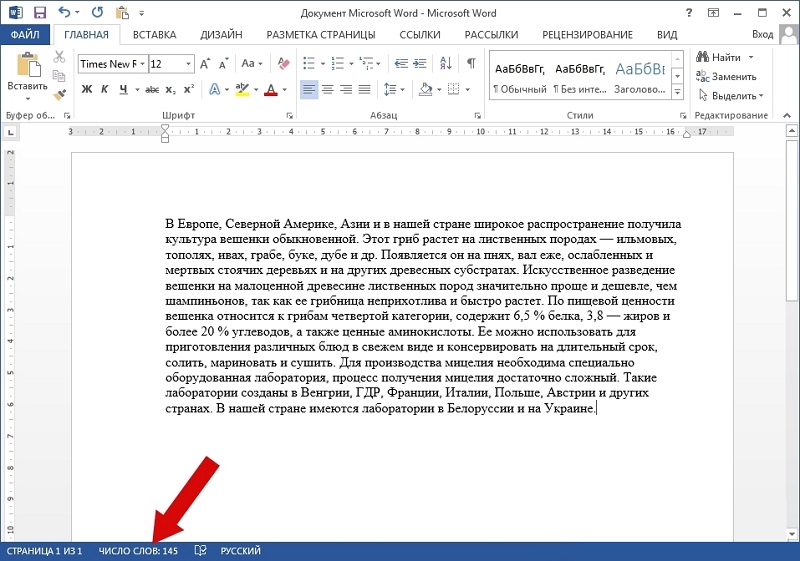
- Spustelėkite šį elementą su kairiuoju mygtuku;
- Palaukite lango „statistikos“ atidarymo;
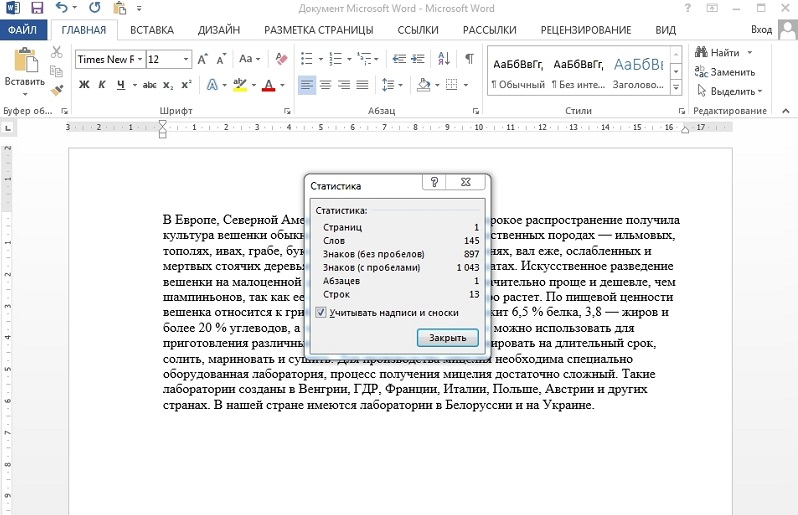
- Iš ten suskaičiuokite visą reikalingą informaciją.
Čia rodomas žodžių skaičius, bendras ženklų su tarpais skaičius ir be jų. Taip pat galite sužinoti, kiek eilučių ir pastraipų naudojama čia. Jei tekstas yra daugialypis puslapis, tada taip pat nurodomas bendras puslapių skaičius.
Antrą variantą ne mažiau lengva įgyvendinti. Vartotojui turėsite rašyti arba įterpti tekstą, spustelėkite skirtuką ir čia spustelėkite mygtuką Statistika. Tas pats langas su statiniais teksto duomenimis bus rodomas ekrane.
Pagal analogiją galite apskaičiuoti žodžių, simbolių, eilučių ir pastraipų skaičių, tačiau tik pasirinktą teksto fragmentą per „Word 2013“ programą.
Norėdami tai padaryti, pirmiausia turite naudoti pelę, kad paskirstytumėte reikiamą fragmentą, kurio domisi statistika, o tada naudoti vieną iš dviejų pateiktų metodų. Būtent:
- Spustelėkite langą „Žodžių skaičius“ apatinėje kairėje ekrano pusėje;
- Pasirinkite tekstą, spustelėkite „Peržiūrėkite“ ir eikite į elementą „Statistika“.
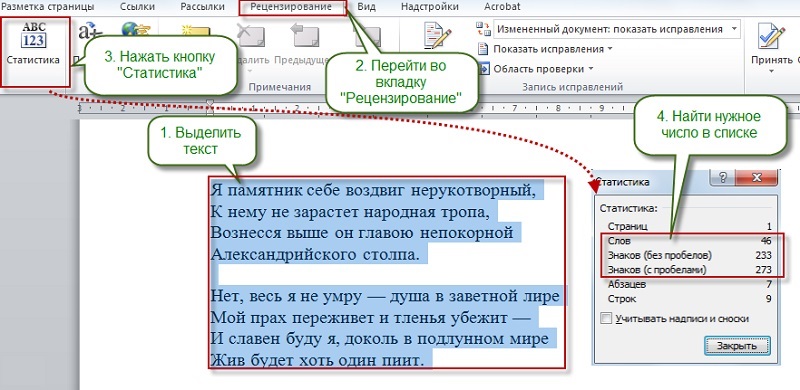
Viskas yra nepaprastai paprasta ir greita.
„Word 2016“ versija
Šios „Microsoft Office Word“ versijos atveju užduotis nėra sudėtinga. Simbolių skaičiaus skaičiavimo procedūra yra gana paprasta.
Jei jums reikia sužinoti bendrą simbolių skaičių, naudokite vieną iš dviejų prieinamų būdų.
Pirmasis teksto apskaičiavimo parinktis atrodo taip:
- Pradėkite pačią biuro programą;
- Parašyti arba įterpti tekstą, reikalingą patikrinimui;
- Raskite apatinėje kairėje programos lango dalyje eilutė „žodžių skaičius“;
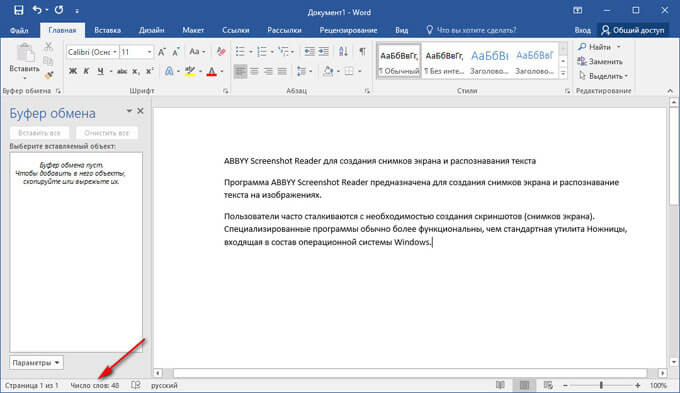
- Spustelėkite jį vieną kartą su kairiuoju pelės mygtuku;
- Palaukite, kol bus paleistas naujas langas, pavadintas „Statistika“.
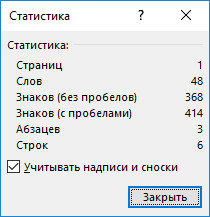
Būtent šiame lange bus rodoma išsami informacija apie teksto dokumentą.
Čia galite sužinoti apie:
- puslapių skaičius;
- žodžių skaičius;
- simbolių su erdvėmis skaičius;
- simboliai, bet be spragų;
- pastraipos;
- linijos.
Taip pat apatinėje lango dalyje su statistika yra papildoma linija, vadinama „atsižvelgti į užrašus ir išnašas“. Priešais jį galite įdėti ir pašalinti varnelę. Atitinkamai, apskaičiuojant šiuos teksto dokumento elementus galima atsižvelgti arba neatsižvelgti į. Jei išjungsite, tada statistikos lange bus rodomas tik pagrindinis patikrinto dokumento teksto turinys.
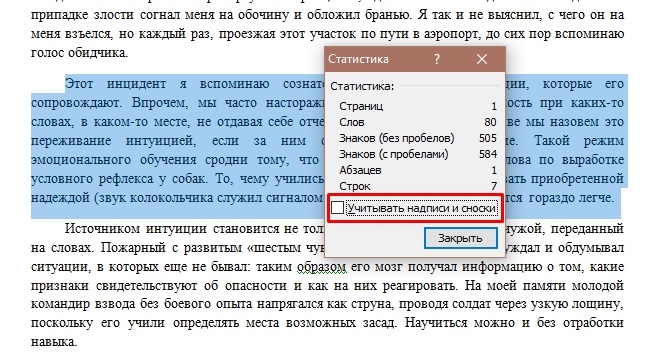
Alternatyvi parinktis yra „Reference“ skirtuko paspaudimas viršutinėje ekrano dalyje, kur reikia spustelėti elementą „Statistics“. Dėl to pagrindinio lango viršuje pasirodys statistinė santrauka, kaip ir pirmoje versijoje.
Jei jums reikia gauti informacijos tik apie teksto dokumento fragmentą, taip pat galite naudoti vieną iš dviejų būdų, susijusių su „Word 2016“.
Pirmasis metodas yra toks:
- Būtina pasirinkti redaguoto teksto dalį;
- Jei pažvelgsite į eilutę „Žodžių skaičius“, čia bus rodoma dviguba reikšmė, atskirta simboliu “/";

- Pirmoji reikšmė (mažesnė) yra žodžių skaičius pasirinktame fragmente;
- Antroji reikšmė (daugiau) nurodo bendrą žodžių skaičių visame tekste;
- Dabar galite spustelėti mygtuką „Žodžių skaičius“;
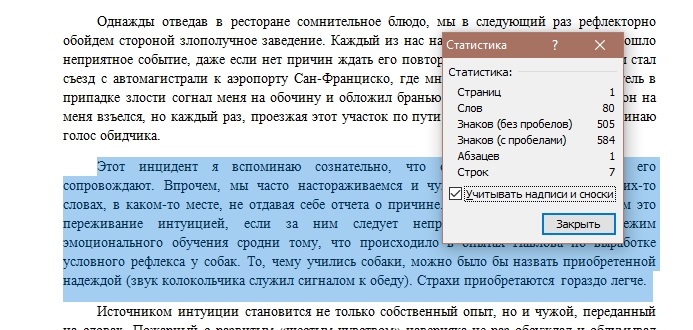
- Pasirodys langas „Statistika“, kur duomenys jau pateikiami tik apie pasirinktą dokumento dalį.
Antrasis metodas taikomas pagal analogiją. Tai yra, jūs turite pasirinkti teksto dalį su pele, tada pereiti prie skirtuko „Nuoroda“ ir spustelėkite elementą „Statistika“.
Nepaisant „Word Office“ programos versijų pokyčių, niekas nesikeičia dėl dokumentų statistikos palaikymo ir tikrinimo.
Išvada
„Microsoft Word“ redaktorius atveria daug galimybių kiekvienam vartotojui, išskyrus paprastą teksto rinkinį, kiekvienas gali sužinoti tik tekste naudojamų ženklų skaičių, tiesiog spustelėdami žodžius „žodžių skaičius“ apačioje dokumentas mėlyname lauke.
- « Galimi būdai atnaujinti „Android OS“ planšetiniuose kompiuteriuose
- Kas yra ekrano klaviatūra ir kaip ją įtraukti į „Windows“ »

